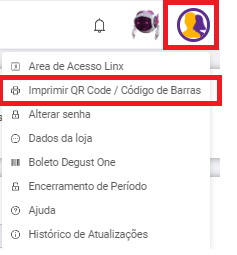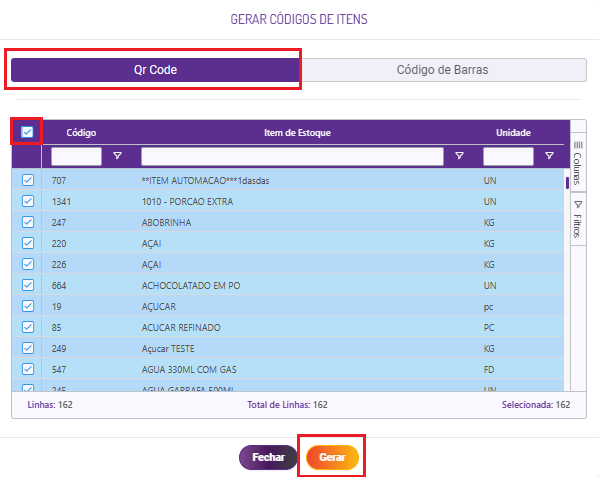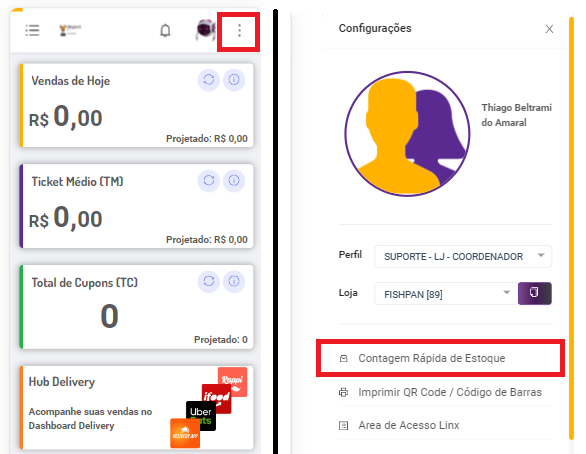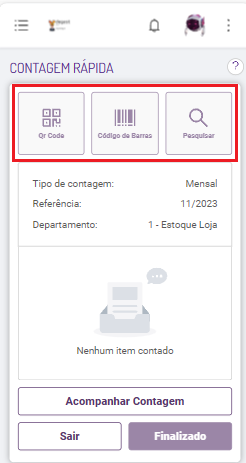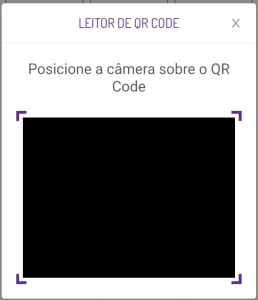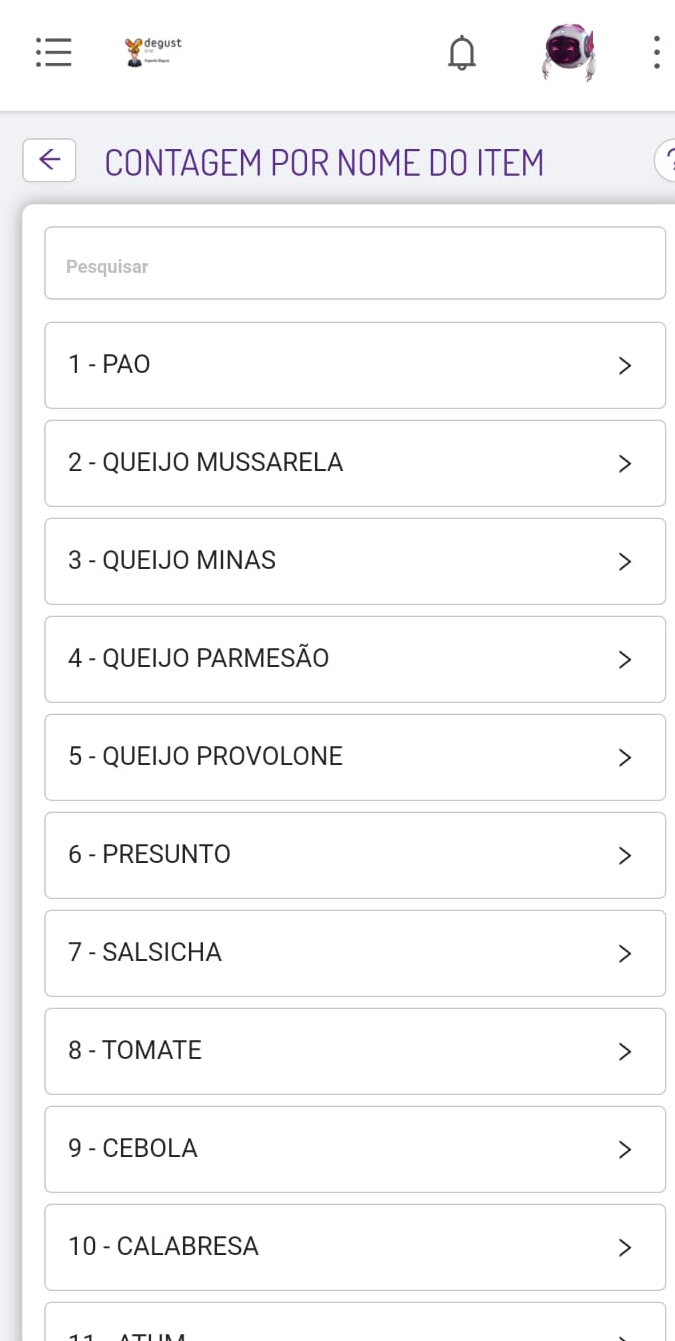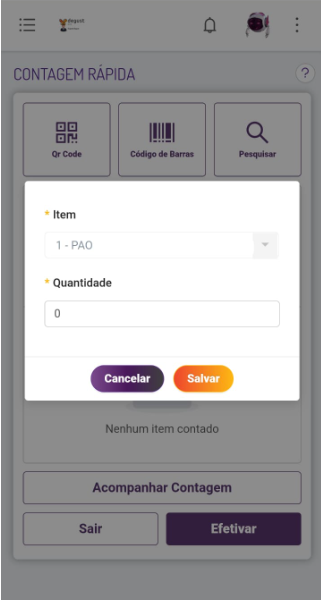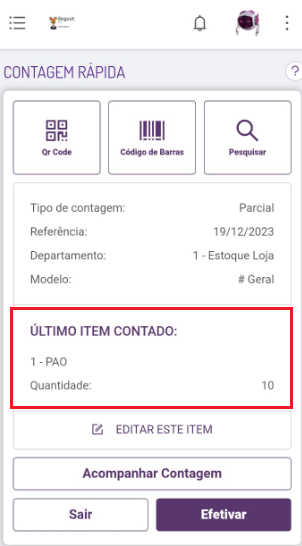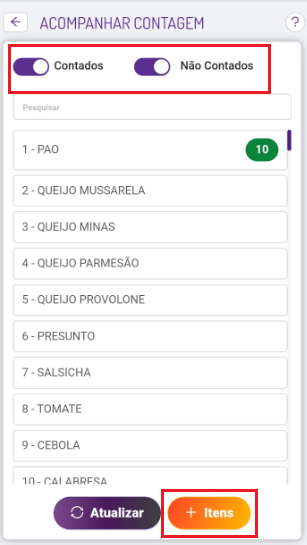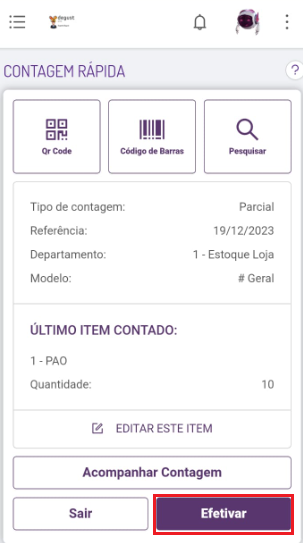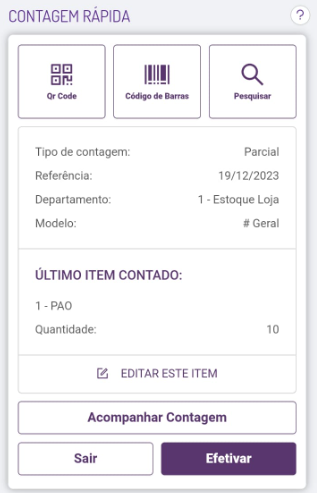Contagem de estoque mobile
A realização da contagem de estoque pelo mobile permite que o processo seja realizado de forma mais rápida e simples, dependendo apenas de realizar a leitura dos códigos e preencher a quantidade do item, o que torna o processo menos cansativo.
Para realizar a contagem desta forma, precisaremos apenas de: um dispositivo mobile que possa acessar o Degust Retaguarda e que os códigos sejam impressos e colados junto aos seus respectivos itens nas gôndolas.
Adicionando os códigos para impressão
Existem dois tipos de leitura de códigos no retaguarda, sendo eles: "Código de Barras" e "QR Code". No caso do código de barras, é necessário configurar os códigos no sistema. Já o QR Code o sistema gera automaticamente no momento da impressão.
Para adicionar os códigos de barra nos itens, devemos acessar com perfil de "Franqueador" a tela (Cadastro > Estoque > Item de Estoque > Item de Estoque).
Deveremos clicar em consultar e editar o item que será adicionado o código de barras.
Na parte de "Dados Fiscais", teremos a opção de preenchimento do código de barras, no campo "Código de Barras Principal".
Caso tenha mais algum código auxiliar a ser cadastrado, poderemos preencher no campo "Código de barras auxiliar" e clicar no sinal "+" para adiciona-los na grid (é permitido cadastrar mais de um).
OBS: Se o código de barras for preenchido como está no rótulo dos itens, não será necessário realizar a impressão. Somente bipar diretamente no item.
Preparando o almoxarifado para contagem
O primeiro passo para realizar a contagem, é que seja escolhido o método de leitura do item, sendo eles "código de barras" ou "QR Code".
Após selecionar o método de leitura dos itens, será necessário realizar a impressão dos códigos para que sejam utilizados na gôndolas. (No caso do código de barras, pode ser feita a leitura diretamente no rótulo do item, sem necessidade de impressão).
Para realizar a impressão, será necessário acessar o botão de menu de usuário e selecionar a opção "Imprimir QR Code / Código de Barras"
Será aberta a tela de impressão.
Deveremos escolher de qual tipo de código realizaremos a impressão, selecionar os itens e clicar em "Gerar".
Será gerado um arquivo PDF com os códigos dos itens selecionados.
Os códigos deverão ser recortados e colados nas gôndolas de seus respectivos itens.
Com as gôndolas organizadas, poderemos começar o processo de contagem mobile.
Realizando a contagem mobile
Para começar o processo de contagem no mobile, deveremos primeiramente acessar o Degust One - Retaguarda (Clicando Aqui)
Então deveremos clicar nos três pontos do canto superior direito da tela e em "Contagem Rápida de estoque".
Ao selecionar a opção, será aberta a tela de contagem, onde poderemos realizar a contagem "Mensal" ou "Parcial". As duas formas serão detalhadas abaixo:
Está com alguma dúvida?
Consulte todos nossos guias na busca de nossa página principal clicando aqui.